この記事では「エクセルでの割引額や割引率(値引き額と値引き率)の求め方・計算式」について解説していきます。
結論から言いますと、値引き関連の処理を直接的に行う関数はなく、値引きの考え方+四則演算で対応できるのです。
サンプルデータを用意していますので、それを使用して解説しましょう。
エクセルでの割引額(値引き額)の計算方法【定価:関数は必要なし】
それでは、エクセルにて値引き額を求める手順について解説します。
下記では定価と値引き率の2つの数値データのみが存在しています。ここから計算式を用いて、値引き額を求めます。
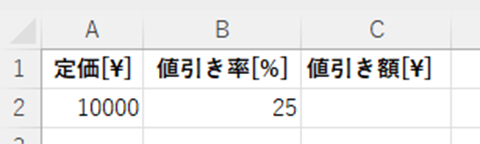
セルC3に「=A2*(B2/100)」と入力します。
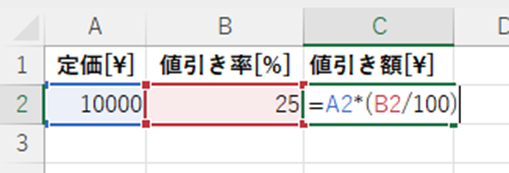
ENTERを押すと、値引き額が計算されます。
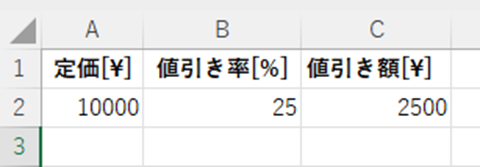
なお、実践においては値引き率を後で設定するといったことが少なくありません。
その際、値引き率が未入力にすると、値引き額は0と計算されることになります。
エクセルでは入力されていないセルの値は0として扱われます。
そのため、値引き率未設定にも関わらず値引き額が計算されるといった不都合が生じます。

計算するだけであれば関数は不要ですが、より実用的な処理を行うため、少しだけ関数を導入してみましょう。
使用するのはIF関数及びISBLANK関数です。
セルC2に「=IF(ISBLANK(B2), “(値引き率を入力してください)”, A2*(B2/100))」と入力します。

IF関数は指定された条件の真偽により出力する値を切り替えることが役割で、
と入力します。
各引数には
・[値が真の場合]:B2が空白の場合に出力する値
・[値が偽の場合]:B2が空白ではない場合に出力する値
をそれぞれ指定します。
ISBLANK関数は対象のセルが空白かどうかを判定する際に使用され、
と入力します。
まずISBLANK関数によってB2が空白かどうかの判定が行われ、空白であれば「(値引き率を入力してください)」という文字列が、そうでない場合は「A2*(B2/100)」の計算値が出力される仕組みです。
ENTERを押すと、値引き率が未入力なので、計算が実行されません。
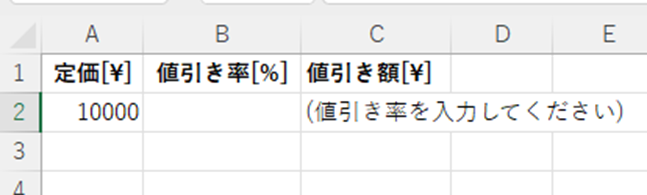
値引き率を入力して初めて値引き額が計算されます。
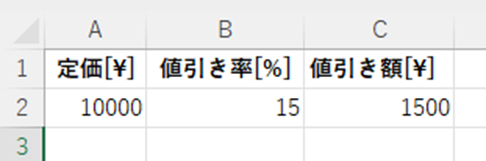
なお、値引き後の価格(サンプルデータでは売価と定義)を知りたいケースもあるかとみられます。
その場合は、D2に「 =IF(ISBLANK(B2), “*****”,A2-C2)」と入力します。
こちらでも未入力対策としてIF,ISBLANK関数によるチェック処理を導入しておいた方が無難です。

ENTERを押すと、売価が計算されます。
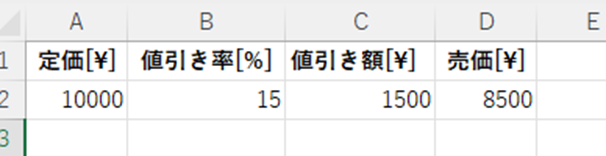
エクセルでの値引き額の計算式・求め方は?【関数:割引額】
逆に値引き額から値引き率を求めるケースについてお話しします。
この場合も、空白チェックを行うIF,ISBLANKの2関数以外が登場することはありません。
下記例では定価と値引き額が確定しています。ここから値引き率を求める想定となります。
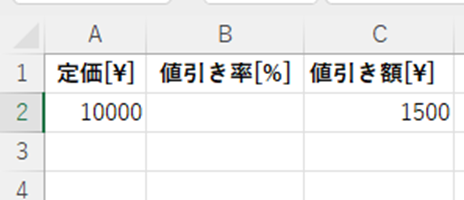
セルB2に「=IF(ISBLANK(C2),”-“,C2/A2*100)」と入力します。
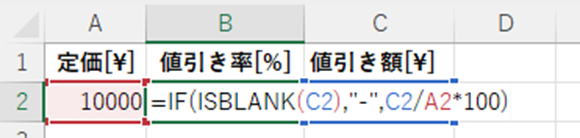
ENTERを押すと値引き率が計算されます。
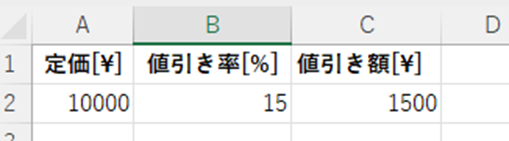
値引き額を変更すると再度値引き率が計算され、入力されていない場合は計算されない点も前例と同様です。
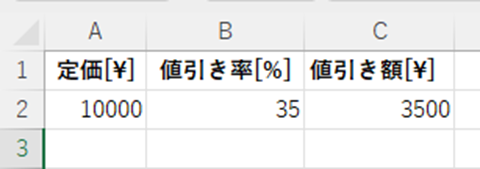
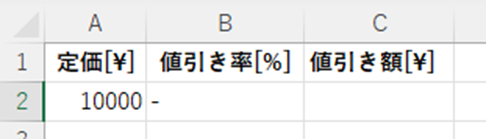
まとめ エクセルでの割引率や値引き額などの求め方
この記事では「エクセルでの値引き額と値引き率の求め方・計算式」について解説しました。
今回のような簡単な計算では、関数を使用しなくても実現できる場合もあります。
日常的に行っている計算がエクセルの数式でどのように表現されているか、それを瞬時にイメージできるようになることがエクセルユーザーにとっての理想と言えるでしょう。

コメント